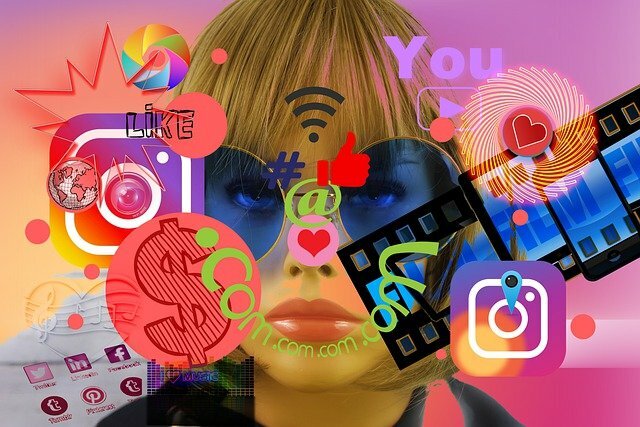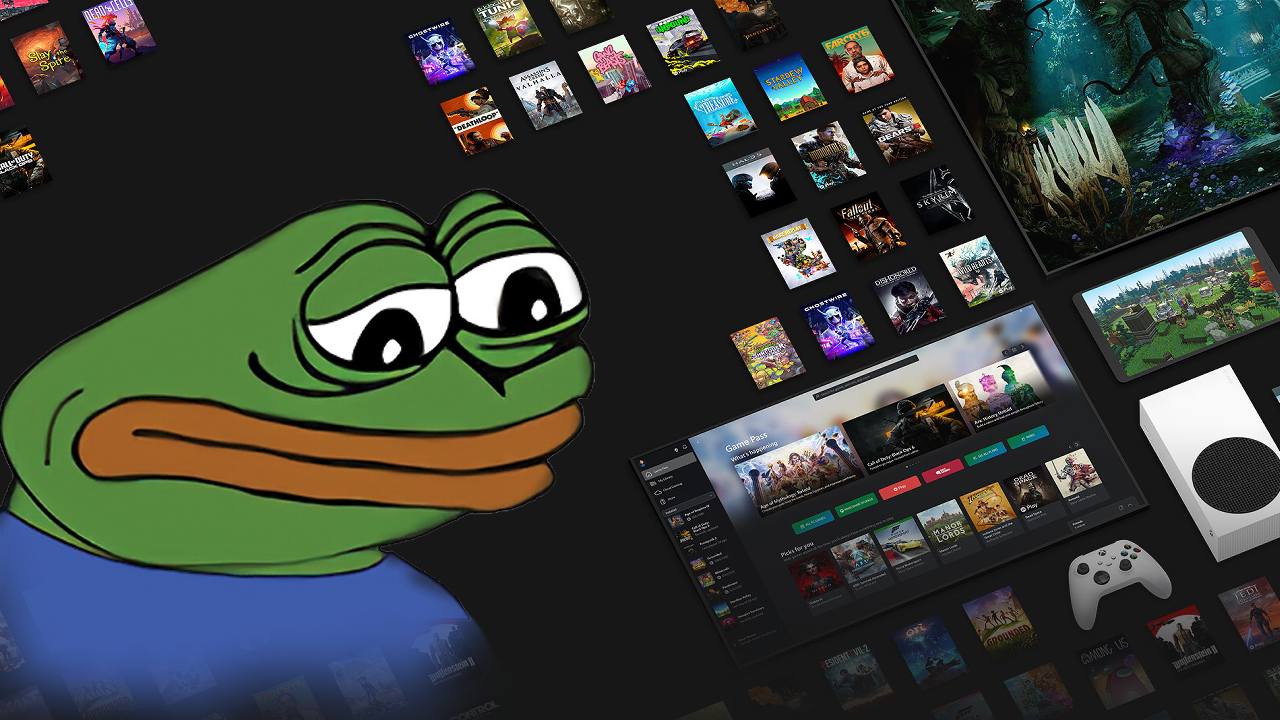Si estás teniendo problemas con un extraño mensaje de error de sincronización de Xbox, como me pasó a mí, esto podría ayudarte.
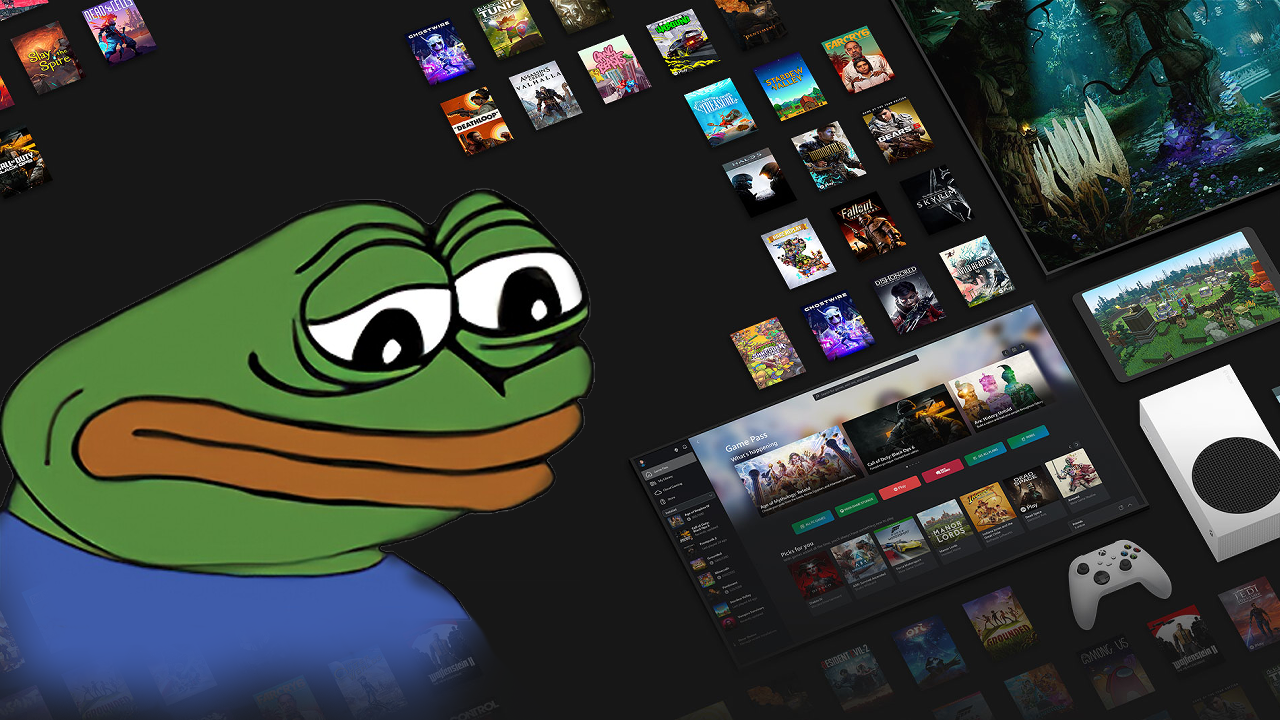
Los problemas de sincronización en Xbox han sido especialmente comunes desde finales de 2024, y sé lo frustrante que es querer jugar tu título favorito y quedarte atascado en esa molesta pantalla de "sincronizando datos".
Esto fue lo que me pasó a mí y cómo lo solucioné al final.
Descripción del problema
Si ves este mensaje de error, puede que estés enfrentando el mismo problema:
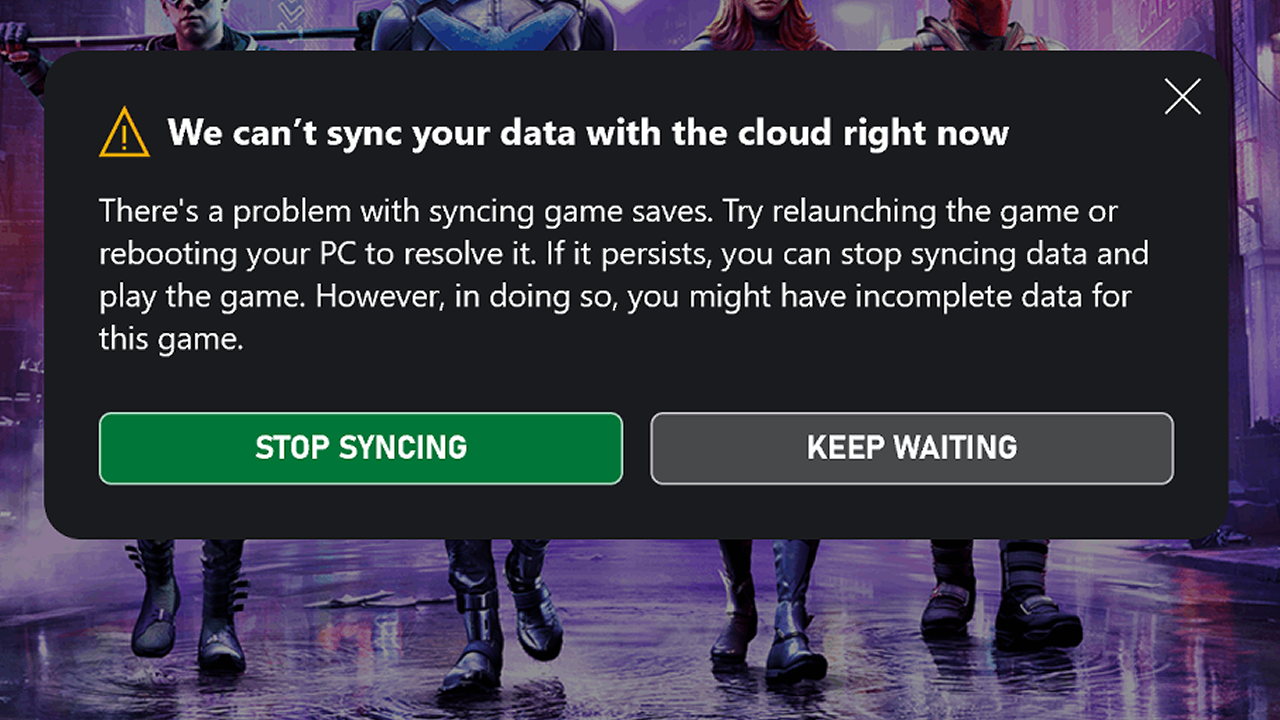
Si estás iniciando juegos a través de la app de Xbox o Game Pass en PC y te quedas atascado en "sincronizando datos", seguido por un mensaje como
"No podemos sincronizar tus datos con la nube en este momento",
y luego el juego se carga sin tu progreso guardado ni configuraciones: esta guía es para ti.
Es probable que este problema se repita cada vez que abras el juego y afecte a varios títulos que usen las funciones de Guardado en la nube o Play Anywhere.
Posibles causas del problema
- Opción 1: Los servidores de Xbox podrían estar temporalmente fuera de servicio.
- Opción 2: Puede que hayas iniciado sesión con dos cuentas diferentes en la app de Xbox y la Microsoft Store.
¡Esto pasa más seguido de lo que crees! - Opción 3 y 4: Podría haber un problema con tu cuenta de Xbox (autenticación, permisos, etc.).
Soluciones paso a paso
Créditos al canal de YouTube Global Success Narratives por guiarme hacia la solución que finalmente funcionó.
Opción 1: Revisa el estado de los servidores de Xbox
Antes de hacer nada más, entra a la página oficial del estado de los servidores de Xbox:
Estado de Xbox | Soporte de Xbox
- Si los servidores están caídos o en mantenimiento, ese probablemente sea el problema.
- Espera a que Microsoft lo solucione y vuelve a intentarlo más tarde.
Opción 2: Asegúrate de estar usando la misma cuenta
Verifica esto con cuidado. Muchos problemas de sincronización provienen de cuentas mal emparejadas.
- Abre Microsoft Store
- Haz clic en tu ícono de perfil (arriba a la derecha)
- Confirma con qué cuenta de Microsoft has iniciado sesión
- Ahora abre la App de Xbox
- Asegúrate de haber iniciado sesión con la misma cuenta
Si las cuentas son diferentes, cierra sesión en ambas y vuelve a iniciar sesión con la misma cuenta en ambas aplicaciones.
Esto ayuda a que tus datos guardados en la nube se sincronicen correctamente.
Opción 3: Reiniciar los servicios de Xbox
¿Los servidores están funcionando pero el problema persiste? Prueba esto:
- Presiona Ctrl + Shift + Esc para abrir el Administrador de tareas
- Busca "Gaming Services" en la lista
- Haz clic derecho y selecciona Finalizar tarea
- Cierra el Administrador de tareas
- Espera unos segundos y repite el proceso (abrir administrador → Gaming Services → Finalizar tarea) una vez más
- Vuelve a abrir la App de Xbox e intenta iniciar tu juego de nuevo
Opción 4: Usa los servicios de reparación de Xbox
¿La opción anterior tampoco funcionó? Prueba esto:
- Abre la App de Xbox
- Haz clic en tu ícono de perfil en la esquina superior izquierda
- Selecciona Soporte → luego Servicios de reparación de juegos
- Haz clic en "Iniciar reparación"
- Sigue las instrucciones y reinicia tu PC al finalizar
En resumen
Lidiar con estos errores, especialmente cuando parece que se pierde tu progreso o perfil, puede ser muy frustrante.
Pero con suerte, una de las soluciones anteriores te ayudará a volver al juego, como me pasó a mí.
¡No te rindas tan rápido!
¡Buena suerte y que disfrutes jugando! :)
El artículo original fue escrito por Laura Axtmann.